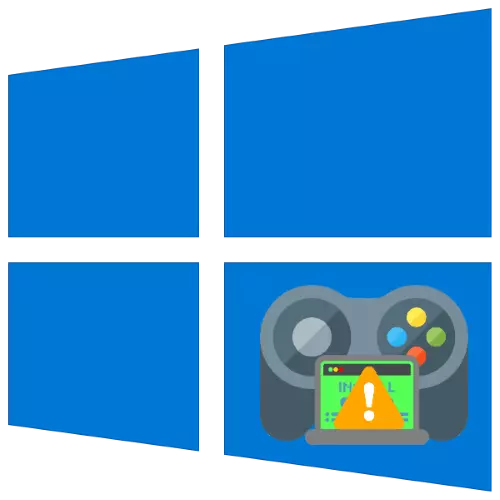
በዘመናዊው ዓለም የኮምፒተር ጨዋታዎች ብዙ አድናቂዎች መሆናቸውን ቆርጠዋል, እና ብዙ የዊንዶውስ 10 ተጠቃሚዎች እንደዚህ ዓይነት መዝናኛ ይጠቀማሉ. አንዳንድ ጊዜ በእነሱ ላይ ችግሮች ሊኖሩ ይችላሉ, በጣም ደስ የማይል - መተግበሪያዎች ከእንግዲህ አይጫኑም. ይህ ለምን እንደሚከሰት እና እንዴት ችግሩን መቋቋም እንደሚቻል እንመልከት.
በ Windows 10 ውስጥ ጨዋታዎችን በመጫን ላይ ችግሮችን መፍታት
የቪዲዮ ጨዋታዎች ለ "Dozens" በብዙ መንገዶች ማግኘት ይቻላል-- ከ Microsoft ማከማቻ;
- ከሶስተኛ ወገን ዲጂታል ስርጭት አገልግሎቶች (የእንፋሎት, የትውልድ, አነቃቂ, Epic ጨዋታዎች);
- ከወረደ ጫኝ ከራስዎ በመጫን.
ተግባሩን የመፍታት ዘዴ የሚወሰነው በቪዲዮ ጨዋታ አመጣጥ ምንጭ ላይ ነው.
ዘዴ 1: - ማይክሮሶፍት ማከማቻ ውስጥ ያሉ ችግሮች ችግሮች
የዊንዶውስ 10 ፈጣሪዎች ከአፕል እና ከ Google በተወዳዳሪዎቹ መንገድ ተዛውረው ተጠቃሚዎች ለሁሉም የሶፍትዌሮች ምድቦች ዋና ምንጭ ሆነው ወደ ሱቅ እንዲቆሙ እያደረጉ ነው. የሆነ ሆኖ ይህ ውሳኔ አሁንም ቢሆን በጣም ጥሬ ምርት ነው, ለዚህም ነው በስራ ላይ ያሉት ስህተቶች, አንዱ ጨዋታዎችን የመጫን የማይቻል ነው? ይህንን ያጋጠማቸው, የሚከተሉትን ያድርጉ
- በመጀመሪያ ደረጃ, መለያዎን ይተው እና አስመዝግቡ. ይህንን ለማድረግ ከአቫታር አዶ ላይ ያንዣብቡ እና የግራ አይጤ ቁልፍን አንዴ ጠቅ ያድርጉ, ከዚያ በመለያ ስምዎ ላይ ጠቅ ያድርጉ.
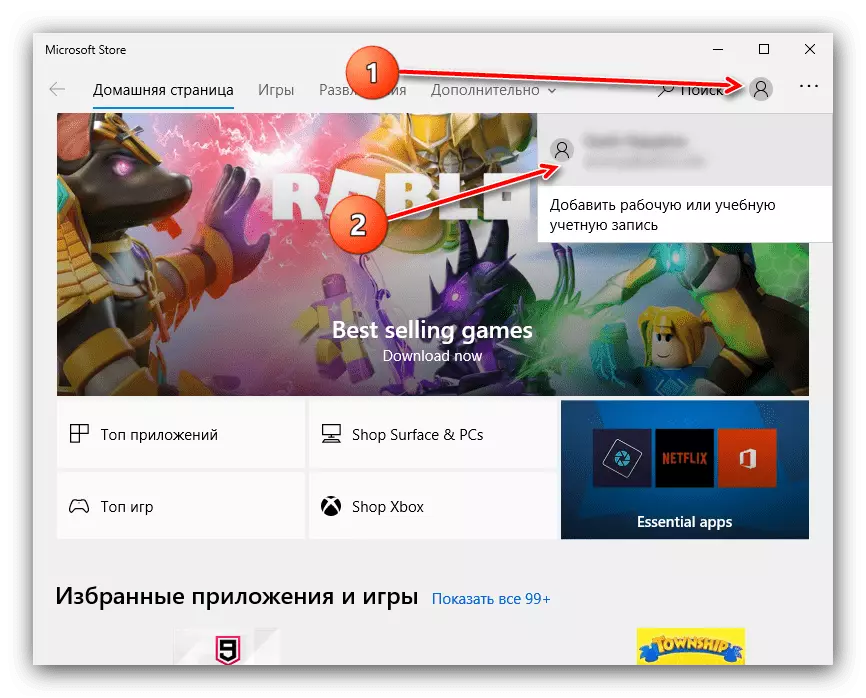
"ውጣ" ን ይምረጡ.
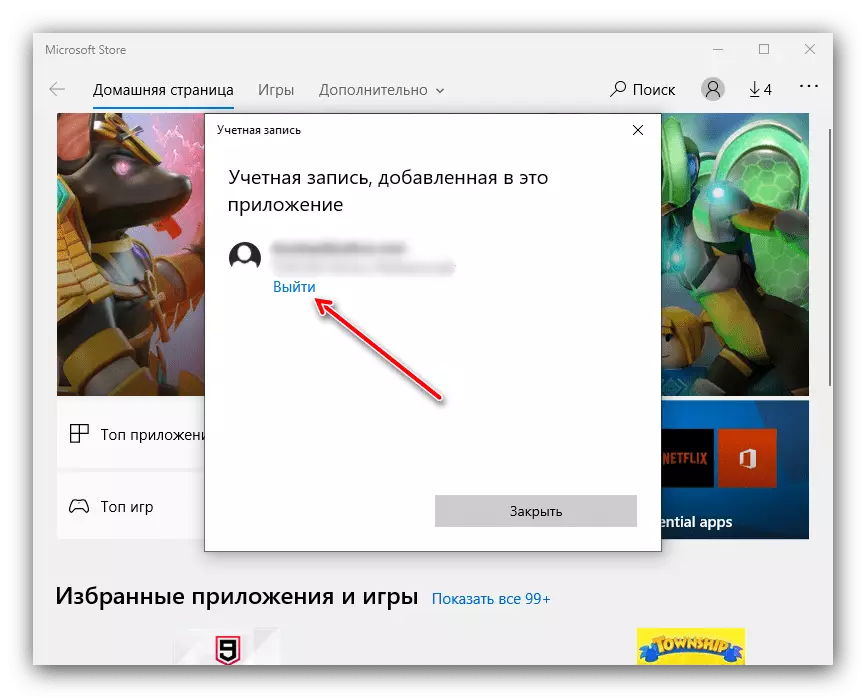
ሱቁን ከያዙ በኋላ ኮምፒተርዎን እንደገና ይዝጉ. ቀጥሎም ትግበራውን እንደገና ያሂዱ, የሰውን አዶውን ጠቅ ያድርጉ እና ብቅ ባዩ ምናሌ ውስጥ "ይግቡ" ን ይምረጡ.
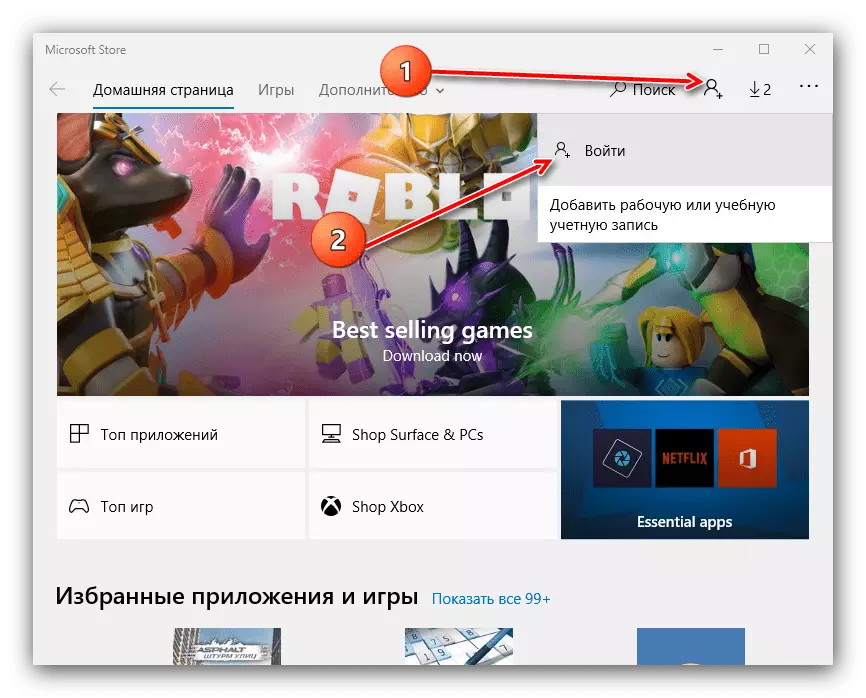
"ይህንን መለያ ይጠቀሙ" አገናኝን ጠቅ በማድረግ ግቤዎን ያረጋግጡ.
- እንደገና የማይገባ መዝገብ የማይረዳ ከሆነ የማይክሮሶፍት መደብር ደንበኛውን እንደገና ያስጀምሩ. "ሩጫ" SNAP ን ለመደወል አሸናፊውን + R ቁልፍ ጥምረት ይጫኑ. መስኮቱ በሚገለጥበት ጊዜ በ WSRESet.exe ውስጥ ጥያቄ ያስገቡ እና እሺን ጠቅ ያድርጉ.
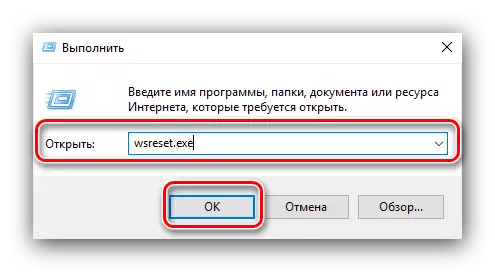
የኮምፒዩተር ዳግም ማስጀመር እና ጨዋታውን ለመጫን ይሞክሩ.
- በዚህ ጊዜ የማይክሮሶፍት ማደጊያ ዳግም ማስጀመር ካልተረዳ በኋላ ምክንያታዊ መፍትሄውን እንደገና ይከናወናል, ይህም ደንበኛውን በማስወገድ እና በቀጣይ ጭነት ሙሉ በሙሉ ነው. ስለ እንዴት እንደሚከናወን, በተለየ መመሪያዎች ውስጥ እንደነገረ.
ተጨማሪ ያንብቡ
የማይክሮሶፍት ማከማቻን መሰረዝ እና እንደሚጫን
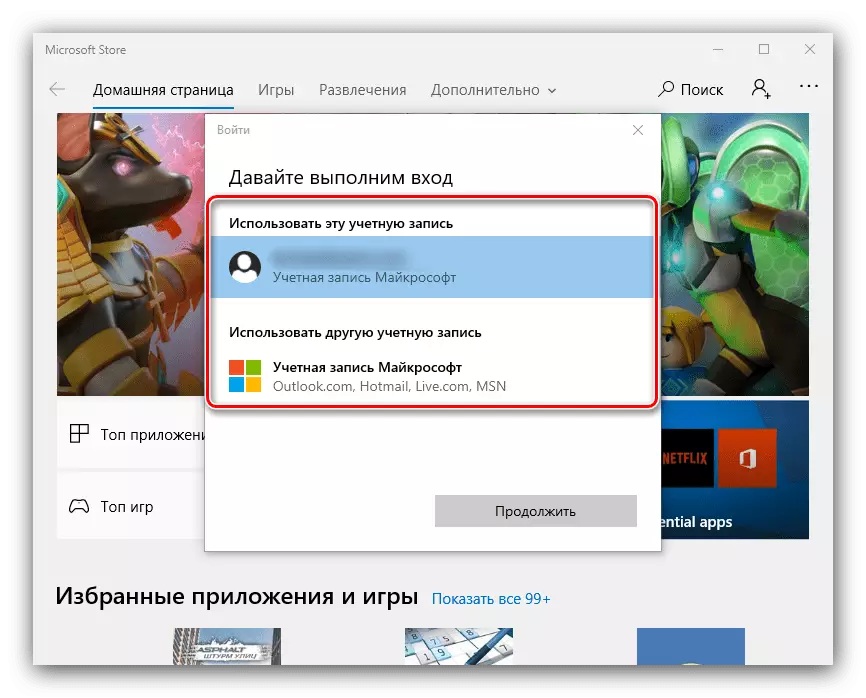
ከላይ የተዘረዘሩትን ደረጃዎች ሁሉ ውጤታማ አለመሆኑ በስርዓቱ ውስጥ የሚገኘው በዚህ ክፍል ውስጥ የሚመለከተውን ቀጣይ ክፍል መጥቀስ ይኖርብዎታል.
ዘዴ 2: የሶስተኛ ወገን መደብሮች ደንበኞች ውስጥ መቆራረጥ መካከል እርማት
ዲጂታል ስርጭት አገልግሎቶች የጨዋታ ሶፍትዌር በጣም ታዋቂ ምንጮች መካከል አንዱ ናቸው. እንደ ደንብ ሆኖ, የመዝናኛ ሶፍትዌር የመጫን ደግሞ ቶሎ የሚበላሽ ተገዢ ናቸው እነዚህን አገልግሎቶች ደንበኛ መተግበሪያዎች አማካኝነት የሚከሰተው. በጣም የተለመደው የሶስተኛ ወገን መደብሮች ለ ሰዎች እንመልከት.
የእንፋሎት
ቫልቭ ከ አገልግሎቱ አሁን ያለውን ጥንታዊ ነው, ነገር ግን ይህ ችግር በጣም ብዙ ጊዜ አይከሰትም.
- ጨዋታዎች በመጫን ላይ የማይቻሉ ጋር የሚደርግ ጊዜ, የኢንተርኔት ግንኙነት ይፈትሹ. ወደ ገመድ በቀጥታ አንድ ኮምፒውተር ጋር በመገናኘት ላይ ሳለ ይህ ደግሞ አንድ ይመከራል.
ተጨማሪ ያንብቡ: በእንፋሎት ውስጥ አውታረ መረብ ጋር ምንም ግንኙነት የለም ከሆነ, ማድረግ ምን
- አንተ ደንበኛው ፕሮግራም እንደገና በማስጀመር ማስወገድ ይቻላል አንድ ነጠላ ሶፍትዌር አለመሳካት ማስቀረት አይችልም.
ትምህርት: በእንፋሎት ዳግም እንዴት
- ይህም ወደ ሚቀጥለው ደረጃ እሱን ዳግም መጫን ነው ስለዚህ ወደ ደንበኛ ፋይሎች ጉዳት ነው, የ ጨዋታዎች አልተጫነም ናቸው ብዙውን ጊዜ ምክንያት ነው.
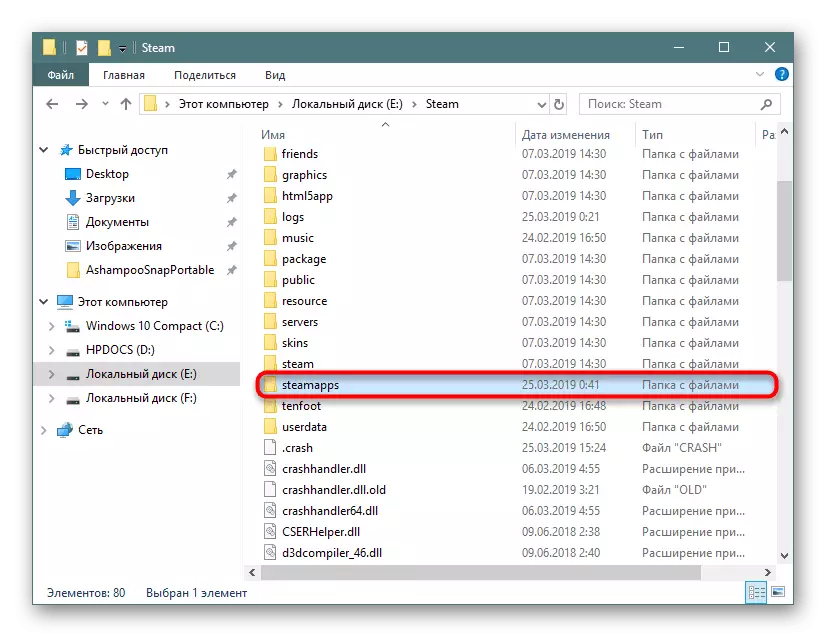
ትምህርት: በእንፋሎት ዳግም መጫን እንደሚቻል
- ውድቀት ቀጣዩ ምንጭ መጫን ነጻ ቦታ አለመኖር ነው. በእንፋሎት ይህን ባህሪ ለመጠቀም ምክንያታዊ እንደሚሆን እንዲሁ እናንተ ፋይሎች አካባቢውን ለመቀየር ይፈቅዳል.
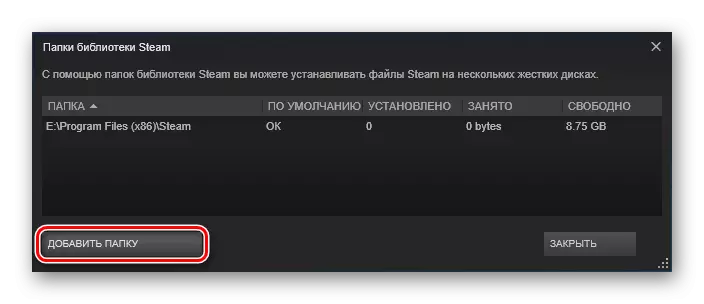
ተጨማሪ ያንብቡ: የእንፋሎት ጨዋታዎች እና ለውጥ ያለው አካባቢ
አመጣጥ.
በኤሌክትሮኒክ ጥበባት ከ አመጣጥ የሚያሳዝነው ከግምት ስር ችግር ነው አንዱን ይህም በውስጡ ያልተረጋጋ ሥራ እና ሳንካዎች, ለ ይታወቃል. እንደሚከተለው አብዛኞቹ ውድቀቶች ማስወገድ ስልት ነው;
- ዝጋ ፕሮግራም እና የአስተዳዳሪውን አስተዳዳሪዎች ጋር መሮጥ: የ "ዴስክቶፕ" ላይ መሰየሚያ አግኝ, በመምረጥ, ቀኝ-ጠቅ ያድርጉ እና «በአስተዳዳሪው ከ አሂድ."
- በአንዳንድ ሁኔታዎች, ይህ የመለያ ቁጥጥር ሥርዓት (UAC) ማሰናከል ያግዛል.
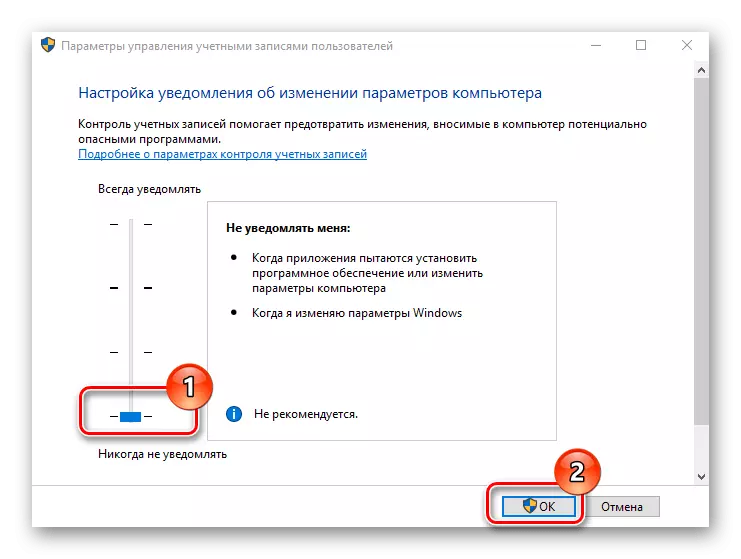
ተጨማሪ ያንብቡ: Windows 10 ውስጥ UAC በማጥፋት ላይ
- ሌሎች እርምጃዎች አይደለም እርዳታ ማድረግ የት ሁኔታዎች በጣም ውጤታማ አማራጭ - የተሟላ ስትጭን ደንበኛ. በግልጽ መጫኛውን ያለውን መመሪያ በመከተል, ያስወግዱት ኮምፒውተር ዳግም መጫን.
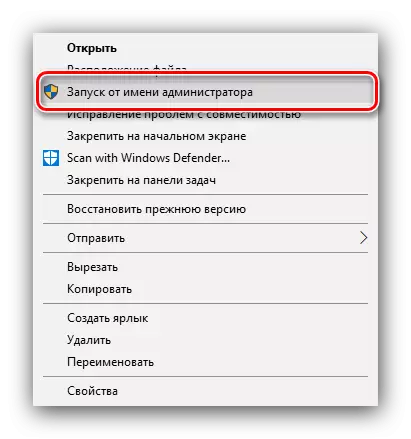
Uplay.
Ubisoft ጀምሮ አገልግሎት ደንበኛ አገልግሎት ጋር, የቪዲዮ ጨዋታዎች የመጫን ጋር ችግር እምብዛም አይከሰትም, ነገር ግን ይህ በሚሆንበት ከሆነ, ለአስተዳዳሪው መብቶች ጋር ለመጀመር በቂ ነው. የበለጠ ምቾት ሲባል, ይህን ሂደት ቋሚ ማድረግ ይችላሉ.
- የ "ዴስክቶፕ" ላይ japile አዶ ያግኙ, መምረጥ እና PKM ጠቅ ያድርጉ. በአውድ ምናሌ ውስጥ "ንብረቶች" ን ይምረጡ.
- በላዩ ላይ አማራጭ "ወደ አስተዳዳሪ ከ አሂድ" ወደ ይፈትሹ የ የተኳኋኝነት ትር ክፈት; ከዚያም ጠቅ ያድርጉ እና "እሺ" "ተግብር".
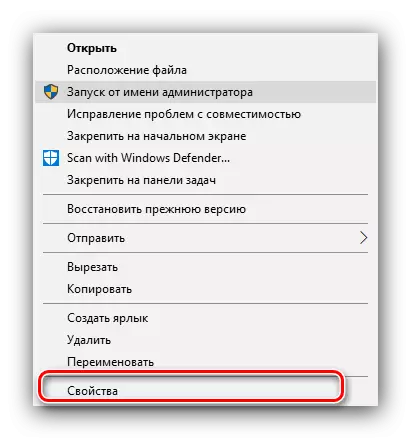
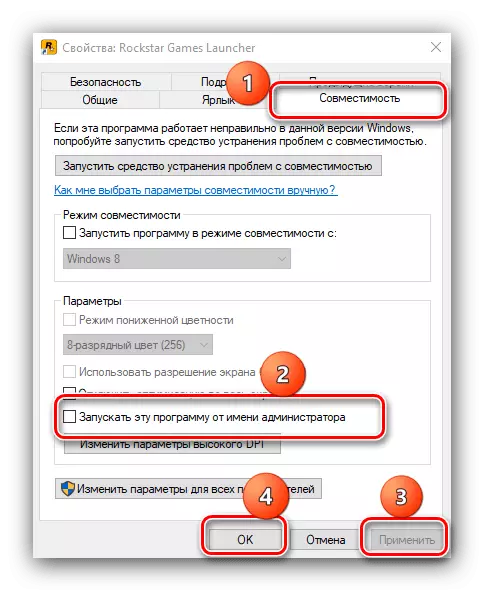
ይህ ልኬት በጣም ውጤታማ ሆኖ ራሱን አሳያቸው.
ጎግ ጋላክሲ
Gogh ያለው የደንበኛ ደግሞ እንደዚህ ያለ ጥሰት ትንሽ ተገዢ ነው, ነገር ግን አንድ ናሙና መላጨት ተጋጨች ጊዜ - ቀደም ከላይ የተጠቀሱትን ሊሆን ይህም አስተዳደራዊ መብቶች ወይም reinstallation ጋር መክፈት.
እንዲቀርጹ ጨዋታዎች ማስጀመሪያ.
የ ብራንድ Epic ጨዋታዎች መደብር ውስጥ, ይህ ችግር የጨዋታውን ጭነት ፋይሎች ላይ ጉዳት ምክንያት የሚከሰተው. ይህንን ለማስወገድ, ይህ መሸጎጫ ለማስወገድ በቂ ነው, ነገር ግን በእጅ እንዳደረገ ነው.
- ደንበኛው, ከዚያ አሂድ "" ይሄንን ኮምፒውተር ይዝጉ እና የተደበቁ ፋይሎችን እና አቃፊዎችን ማሳያ መክፈት.
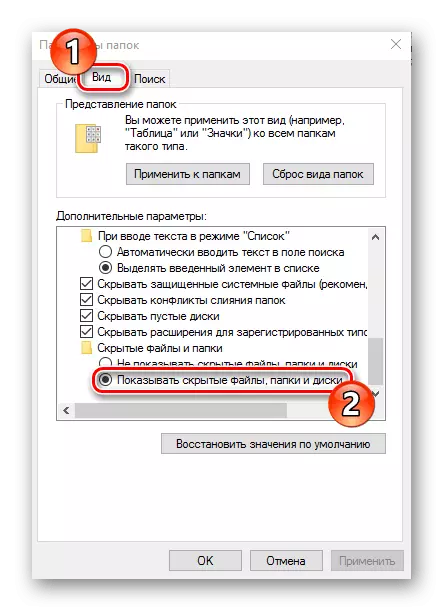
ትምህርት: በ Windows 10 ላይ አሳይ ስውር ፋይሎች እንዴት
- መሄድ:
ሐ: // ተጠቃሚዎች / * አቃፊ የእርስዎ መለያ * / AppData / አካባቢያዊ / Epicgameslauncher / ተቀምጧል
የ WebCache አቃፊ ያግኙ, በመምረጥ እና SHIFT + DEL ቁልፎች ይጫኑ. ውሂብ መሰረዝ ፍላጎት ያረጋግጡ.
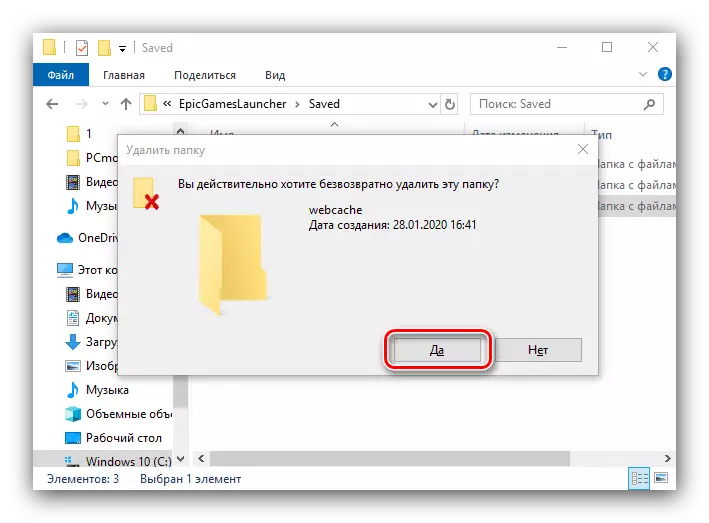
ይህ ክወና በኋላ, የ Epic ጨዋታዎች አስጀማሪ ለማሄድ - አለመሳካት ሊወገድ ይገባል.
በእኛ ሐሳብ ዘዴዎች ውጤታማ ለመሆን ውጭ ዘወር ከሆነ ሁሉም ዲጂታል መደብሮች ያህል, ይህ ደግሞ ያላቸውን የቴክኒክ ድጋፍ ማመልከት ምክንያታዊ ይሆናል.
ዘዴ 3: ከሌሎች ምንጮች ጨዋታዎች ጋር ችግሮች ለማስወገድ
"ደርዘን", በጣም ተወዳጅ በዴስክቶፖች መካከል እንደ አንዱ, ተጠቃሚዎች ችሎ ማንኛውም ሶፍትዌር ለመጫን ይፈቅዳል. ብዙውን ጊዜ, መጫኛውን ፋይሎች ከግምት ስር የችግሩ ምንጭ ናቸው. ቀጣይ በመፈተሽ እና ውድቀቶች ማስወገድ ለ አልጎሪዝም:- አንድ ዲስክ አንድ የቪዲዮ ጨዋታ በመጫን ጊዜ, የተበላሸ ከሆነ ያረጋግጡ - ይህ ጭረቶች, የነጠረ ወይም ሌላ አካላዊ ጉዳት መሆን የለበትም.
- ጉዳት ይናገራል አለመዛመድ ውሂብ - ወደ ድምር ቼክ ፋይል መጫኛ ጋር በአሁኑ ከሆነ ይመልከቱ.
ዘዴ 4: የኮምፒውተር ችግሮች መካከል እርማት
ጨዋታዎች ሊጫን ይችላል ለምን ምክንያቶች ሌላው ቡድን - የ Windows 10 የሚበላሽ የተለያዩ እንዲህ ያለ ድርጊት አጠራጣሪ መሆን አለበት መቼ እንደ እንደሚከተለው.
- በመጀመሪያ, የዒላማ ድራይቭ ወይም ምክንያታዊ ክፍል ይመልከቱ - በእርሷ ላይ በቂ ቦታ ላይኖራቸው ይችላል. በተጨማሪም, ይህ ይመልከቱ እና ዲስክ የትኛው ላይ ጊዜያዊ ፋይሎች ማውጫ አሉ አስፈላጊ ነው. በነባሪነት, ይህ ስልታዊ ሞደም ነው.
ትምህርት: ቆሻሻ ከ ሲ ድራይቭ ለማጽዳት እንዴት
- በጣም ብዙ ጊዜ ሁለቱም አዝናኝ እና የሚተገበሩ ሶፍትዌር ለዚህ ምክንያት በትክክል ሊጫን አይችልም - የእርስዎን ኮምፒውተር በቫይረስ ኢንፌክሽን ሰለባ ሆኗል ከሆነ ደግሞ ያረጋግጡ.
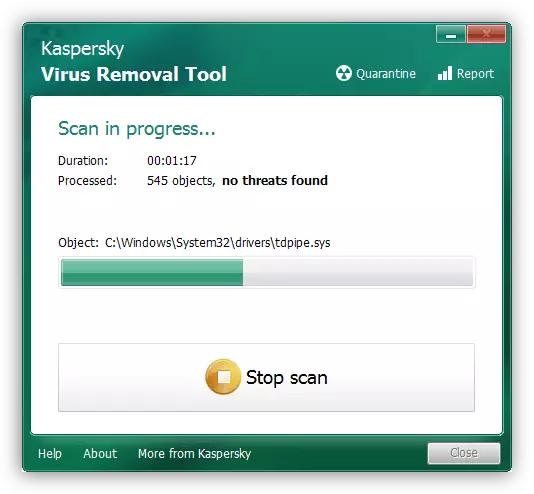
ትምህርት-የኮምፒተር ቫይረሶችን መዋጋት
- ይህ ክወና ዝማኔዎች ትኩረት በመስጠት ጠቃሚ ነው - ምናልባት ከእነርሱ አንዳንዶቹ ጨዋታዎች የመጫኛ አሠራር ይነካል. አንዳንድ ጊዜ, በተቃራኒው, የአንድ ወይም የሌላ ዝመና አለመኖር የሶፍትዌር ጭነት ውድቀት ያስከትላል.
ተጨማሪ ያንብቡ የዊንዶውስ 10 ዝመናዎችን መጫን እና መሰረዝ
- በተጨማሪም የስርዓት አካላትን ታማኝነት መመርመር እና ጥሰትን በተመለከተ እነሱን ለመመለስም ጠቃሚ ነው.
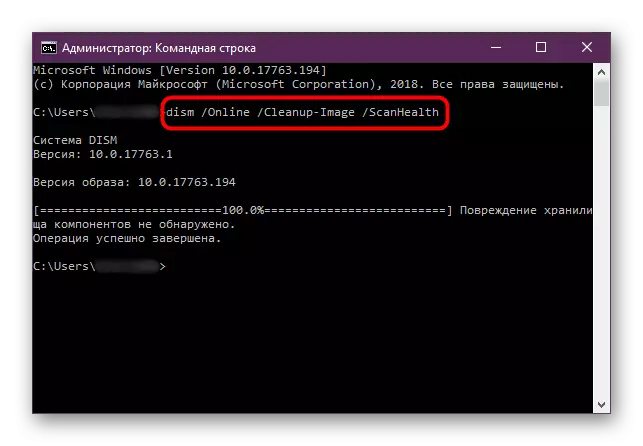
ትምህርት: - የዊንዶውስ 10 የስርዓት ፋይሎችን ጽኑ አቋማቸውን መመርመር እና መልሶ ማቋቋም
- ለችግሩ በጣም አክራሪ መፍትሄው ወደ ፋብሪካው ቅንብሮች ዳግም ያስጀምሩ.
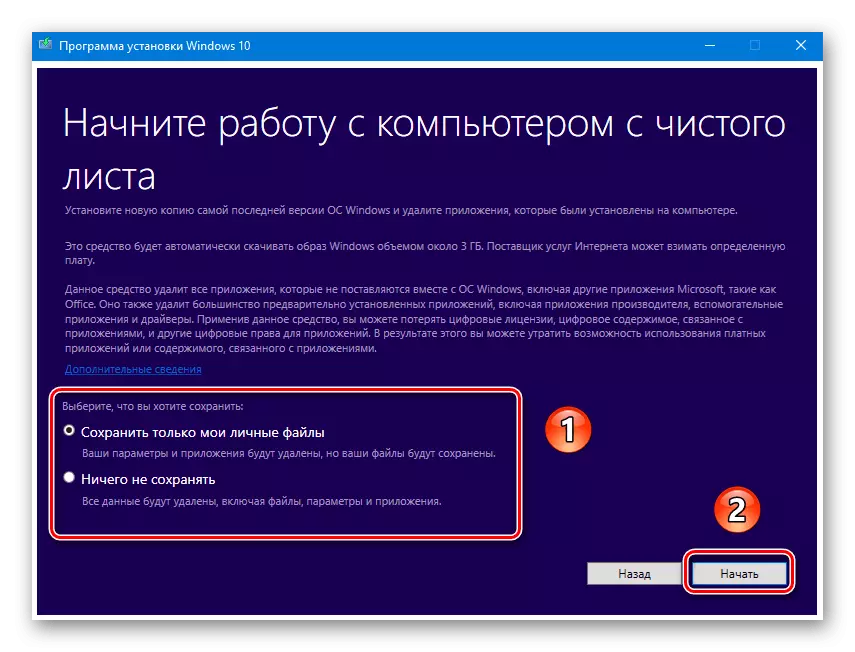
ተጨማሪ ያንብቡ የዊንዶውስ 10 ን ወደ ፋብሪካ ቅንብሮች ዳግም ያስጀምሩ
ዘዴ 5: የሃርድዌር ችግሮች መፍትሄ
የተገለጸው ችግር በጣም ደስ የማይል ምንጭ የኮምፒዩተር አንድ ወይም ከዚያ በላይ የሃርድዌር አካላት ብልሹነት ነው.
- የሃርድ ዲስክ ምርመራን በመጠቀም, በተለይም በጣም የቆየ (ከ 5 ዓመት በላይ ከሠራው (ከ 5 ዓመት በላይ ክወናዎች) ወይም እንደ ጠቅታዎች ያሉ ምልክቶች, በስራዎች እና በሶፍትዌሮች "ብልጭታዎች" ላይ ያሉ ምልክቶች አሉት. ጠንካራ-ግዛት ድራይቭ ድራይቭዎች ዘና ለማለት እና ባለቤቶች አዋቂዎች እና ባለቤቶች ደግሞ እነዚህ መሳሪያዎችም ተሰበሩ, አልቢት ብዙውን ጊዜ.
ተጨማሪ ያንብቡ-የሃርድ ዲስክ እና ኤስኤስዲ አፈፃፀም
- ከግድጓዱ አጠገብ ራም ይሆናል - ያጋጠሙ ችግሮች "ሰማያዊ የሞት ማያ ገጾች", የአካል ጉዳተኛ የኮምፒተር ማስጀመሪያ እና ሌሎች ተመሳሳይ ናቸው.
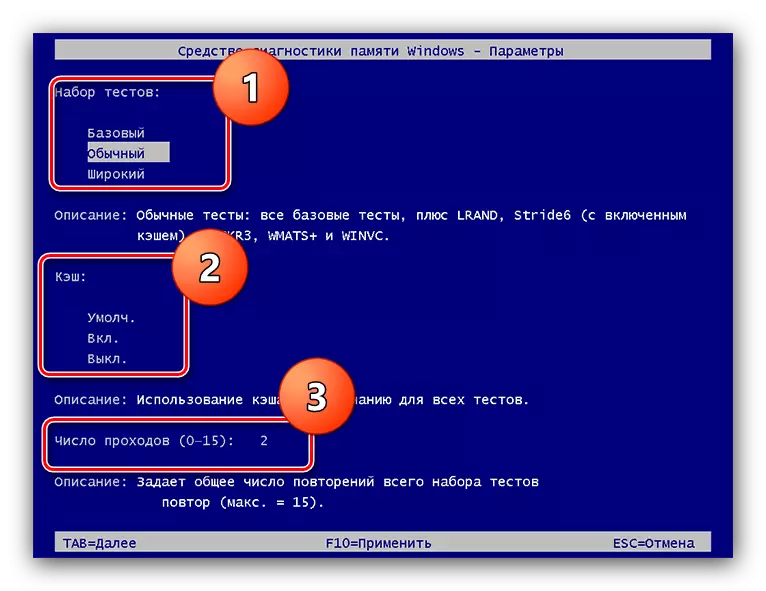
ትምህርት በዊንዶውስ 10 ውስጥ ስለ ራም ማረጋገጫ ማረጋገጫ
- እንዲሁም የእናት ማጉላት እንዲሁ የጨዋታውን ጭነት ሊያስተጓጉል ይችላል, መመሪያው በትክክል ይረዳል.
ተጨማሪ ያንብቡ የወፍ ሰሌዳዎች የአፈፃፀም ቼክ
የሃርድዌር ውድቀት በሚከሰትበት ጊዜ ብቸኛው አስተማማኝ የማስወገጃ ዘዴ ውድቀቱን ንጥረ ነገር ይተካዋል.
ማጠቃለያ
ጨዋታዎች በዊንዶውስ 10 ላይ የማይጫኑባቸውን ምክንያቶች እና ለማስወገድ የሚያስችል ዘዴዎች ላይሆን የሚችሉትባቸውን ምክንያቶች ተመልክተናል. እንደሚመለከቱት, ከተገለፀው ጥሰት ብዙ ምንጮች አሉ, ግን አብዛኛዎቹ ተጠቃሚዎች ለማስወገድ በጣም ቀላል በሚሆኑ የሶፍትዌር ምክንያቶች ይጋፈጣሉ.
- በመጀመሪያ, የዒላማ ድራይቭ ወይም ምክንያታዊ ክፍል ይመልከቱ - በእርሷ ላይ በቂ ቦታ ላይኖራቸው ይችላል. በተጨማሪም, ይህ ይመልከቱ እና ዲስክ የትኛው ላይ ጊዜያዊ ፋይሎች ማውጫ አሉ አስፈላጊ ነው. በነባሪነት, ይህ ስልታዊ ሞደም ነው.
